Tabla de Contenido
![]() Sobre el autor
Sobre el autor
![]() Artículos Relacionados
Artículos Relacionados
-
-
-
-
Servicios de Recuperación de Datos de EaseUS
Los expertos en recuperación de datos de EaseUS tienen una experiencia inigualable para reparar discos/sistemas y recuperar datos de todos los dispositivos como RAID, HDD, SSD, USB, etc.
- Método 1. Recuperar datos del disco duro externo LaCie con un software de recuperación de datos
- Método 2. Recuperar archivos del disco duro externo LaCie con copias de seguridad
- Método 3. Realiza la Recuperación de Datos de LaCie con Servicios de Recuperación de Datos
- Cómo restaurar un disco duro externo LaCie dañado
Supongamos que has perdido datos por error, te has enfrentado a problemas con el disco duro externo o has formateado el disco duro externo LaCie. En ese caso, puede que te estés planteando no ponerte en contacto con el servicio de recuperación de datos de LaCie y recuperar los datos del disco duro externo de LaCie en lugar de probar estrategias de bricolaje.
Este artículo está adornado para ayudarte a comprender qué hacer si tienes que recuperar un disco duro externo LaCie. Hay tres formas importantes de recuperar datos de un disco duro externo.
Antes de proceder con las tres formas principales de recuperar datos del disco duro externo de LaCie, te indicaremos cómo llevar a cabo rápidamente esta recuperación de datos de LaCie. En ese caso, debes dejar de utilizar tu dispositivo cuando hayas manchado, formateado o descubierto que los archivos han desaparecido de tu disco duro externo.
Ahora, sin más preámbulos, empecemos con las tres formas de recuperar datos del disco duro externo de LaCie.

Método 1. Recuperar datos del disco duro externo LaCie con un software de recuperación de datos
Si no puedes recuperar tus datos, sería mejor utilizar un software profesional de recuperación de datos compatible con Mac y Windows, como EaseUS Data Recovery Wizard. Se trata de un software de recuperación de discos duros versátil y fácil de usar, que está especialmente diseñado para recuperar datos de discos duros LaCie en macOS y Windows.
Tasa de Recuperación 99,7%
Calificación de Trustpilot 4,4
Esta herramienta tiene algoritmos avanzados hasta el punto de que puede escanear en busca de datos eliminados en cuestión de minutos y recuperar datos de particiones eliminadas de forma profesional. Los aspectos más destacados de EaseUS Data Recovery Wizard son los siguientes:
- Permite recuperar archivos del disco duro externo de LaCie tras un borrado imprevisto, un fallo del sistema, un formateo o si el disco duro de LaCie no se enciende.
- Esta potente herramienta de recuperación de datos puede recuperar fotos borradas de discos duros y también puede recuperar vídeos, documentos y archivos de música con unos pocos clics.
- Permite restaurar archivos desde un disco duro, SSD, pen drive, unidad flash USB, etc.
Descarga ahora este software profesional de recuperación de datos y sigue los pasos que se indican a continuación para recuperar el disco duro externo LaCie:
Paso 1. Conecta tu disco duro externo LaCie al ordenador utilizando el cable USB adecuado. Ejecuta el Asistente para la Recuperación de Datos de EaseUS, y verás tu disco externo bajo Unidades externas.

Paso 2. En cuanto se inicie el proceso de escaneado del disco duro externo LaCie, el software encontrará cada vez más datos perdidos y eliminados y los mostrará en los resultados del escaneado. Los datos recuperados estarán bien organizados. Puedes encontrar rápidamente los archivos/carpetas de destino por tipo de archivo o buscarlos en el cuadro de búsqueda con el nombre exacto del archivo. Si quieres recuperar discos duros externos formateados, sólo tienes que elegir "Seleccionar todo" para restaurarlos todos.

Paso 3. Puedes previsualizar los archivos encontrados por los algoritmos de escaneo de EaseUS Data Recovery Wizard. A continuación, selecciona los archivos y haz clic en "Recuperar". Para evitar la sobreescritura de datos, te recomendamos que guardes los datos recuperados en una unidad distinta de la unidad LaCie original.

Esta herramienta también puede recuperar archivos de discos duros externos en un Mac. Muchos usuarios de Windows y Mac han comprobado la eficacia de la herramienta. Si quieres resolver el problema de recuperación de archivos de disco duro, ¡compártelo en Facebook, Twitter, Instagram y otras plataformas de redes sociales!
Método 2. Recuperar archivos del disco duro externo LaCie con copias de seguridad
Tanto el sistema operativo Windows como macOS disponen de herramientas integradas de copia de seguridad y restauración que pueden ayudarte a recuperar archivos perdidos de discos duros. Te presentamos cómo recuperar datos del disco duro externo LaCie con el Historial de Archivos de Windows y Time Machine de Mac.
💡Cómo Recuperar el Disco Duro Externo LaCie con el Historial de Archivos de Windows
Windows 10/11 dispone de una herramienta integrada llamada Historial de archivos que podría ayudarte a recuperar archivos borrados del disco duro externo LaCie si has permitido que haga copias de seguridad de tus archivos.
Paso 1. Puedes utilizar el cuadro de búsqueda de Windows o el Panel de Control para localizar el Historial de Archivos de Windows.
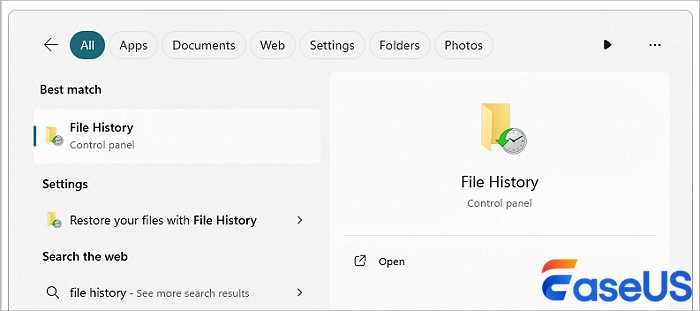
Paso 2. Para recuperar archivos borrados permanentemente del disco duro, haz clic en "Restaurar archivos personales" después de abrir el cuadro Historial de Archivos.
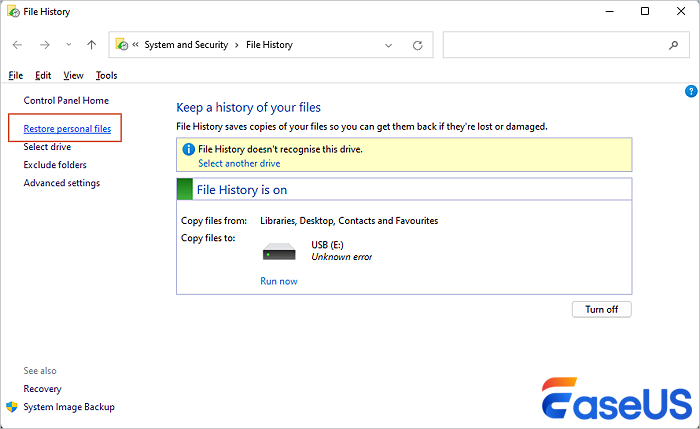
Paso 3. Aunque no es aconsejable, puedes restaurar estos archivos a su ubicación original.
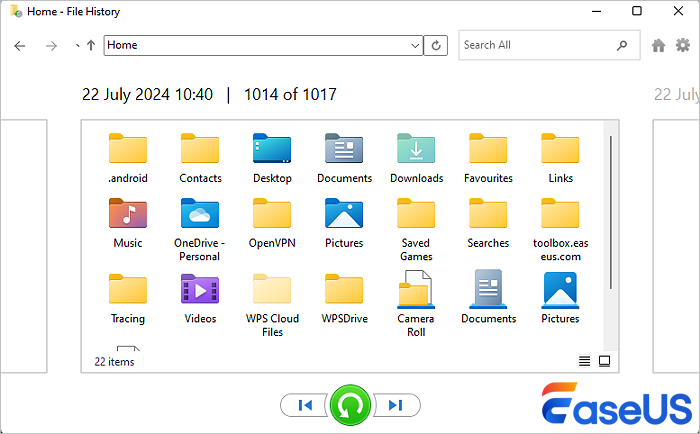
💡Cómo recuperar datos del disco duro externo LaCie en Mac con Time Machine
Si utilizas un Mac, Time Machine es una herramienta de copia de seguridad de primera categoría, que te permite hacer copias de seguridad de tus datos y archivos sin esfuerzo y recuperarlas en caso de pérdida de datos. ¿Has realizado a tiempo una copia de seguridad de tus documentos utilizando Time Machine? Entonces, sigue los pasos que se indican a continuación para recuperar archivos del disco duro de LaCie:
Paso 1. Conecta el disco duro externo de copia de seguridad que empleaste para la copia de seguridad de Time Machine a tu MacBook.
Paso 2. Abre la carpeta donde estaban los archivos que faltaban.
Paso 3. Inicia "Time Machine" y pulsa la opción "Entrar en Time Machine".
Paso 4. Utiliza las flechas para navegar por la línea de tiempo y localizar la copia de seguridad de los archivos perdidos.
Paso 5. Pulsa el botón "Restaurar" una vez descubras la copia de seguridad seleccionada.
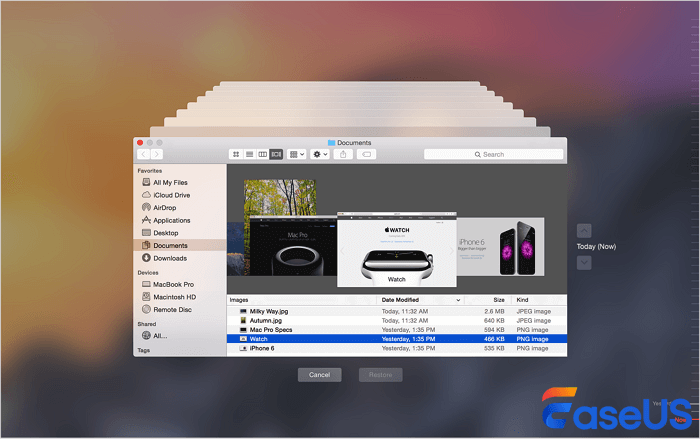
Paso 6. Una vez finalizado el proceso de restauración, puedes intentar abrir los archivos recuperados para asegurarte de que la recuperación de datos se ha realizado correctamente.
Puedes compartir este tutorial para Mac para ayudar a más usuarios de discos duros de LaCie.
Método 3. Realiza la Recuperación de Datos de LaCie con Servicios de Recuperación de Datos
Hay varios servicios de recuperación de datos disponibles para realizar la recuperación de datos de LaCie sin esfuerzo. Puedes optar por el que quieras. Utilizar servicios de recuperación de datos tiene sus pros y sus contras. Estos servicios de recuperación de datos están disponibles cuando tu disco duro se ha dañado y no se conecta a tu PC. Los servicios de recuperación de datos te cobrarán aunque no puedan restaurar tus datos en concepto de gastos de evaluación.
Los servicios de recuperación de datos de EaseUS pueden proporcionarte un diagnóstico GRATUITO en línea, y hay expertos profesionales en reparación de discos duros disponibles las 24 horas del día.
Servicios de recuperación de datos de LaCie de EaseUS
Haz clic aquí para ponerte en contacto con nuestros expertos y obtener una evaluación gratuita
Consulta con los expertos en recuperación de datos de EaseUS para obtener un servicio de recuperación manual personalizado. Podemos ofrecerte los siguientes servicios tras un diagnóstico GRATUITO
- Repara una estructura RAID dañada, un SO Windows que no arranca y un archivo de disco virtual dañado
- Recuperar/reparar partición perdida y unidad re-particionada
- Desformatear el disco duro LaCie y reparar la unidad sin formato (unidad encriptada con Bitlocker)
- Reparar discos duros externos sin perder datos
Otro factor es el largo procedimiento de envío y recogida de los discos duros al servicio de recuperación de datos. Esto se debe a que recuperar tu disco duro requiere que lo envíes por correo al servicio de recuperación de datos elegido en EEUU, donde lo examinarán y te lo devolverán una vez restaurado. Se trata de un procedimiento laborioso de completar. Esto se hace mucho más inviable si necesitas tus datos inmediatamente.
Cómo restaurar un disco duro externo LaCie dañado
Si te has encontrado con problemas del disco duro externo LaCie, como que el disco duro externo LaCie no aparece, no se lee, no se reconoce, etc., ¿qué debes hacer?
La corrupción puede deberse a problemas del sistema de archivos, sectores defectuosos o daños físicos. Para diagnosticar el problema, puedes cambiar rápidamente el cable, el USB o el ordenador y, a veces, un nuevo reinicio del ordenador puede resolver el problema.
Existen herramientas integradas de reparación de discos duros tanto en Windows como en macOS:
- Para Windows: Haz clic con el botón derecho en el disco duro externo LaCie en el Explorador de archivos > haz clic en "Propiedades" > pestaña "Herramientas" > haz clic en "Comprobar".
- Para Mac: Inicia la Utilidad de Discos > elige el disco duro externo LaCie > selecciona "Primeros auxilios" > haz clic en "Ejecutar".
En realidad, cuando te encuentras con una corrupción del sistema de archivos, la mejor forma de arreglar tu disco duro LaCie es formatearlo, pero perderás todos los datos que contenga, por lo que no es recomendable. Si ya has formateado el disco LaCie en Gestión de Discos o Utilidad de Discos, tendrás que restaurarlo con una herramienta profesional de formateo. Descargar EaseUS Data Recovery Wizard puede ayudarte a formatear fácilmente el disco duro.
Tasa de Recuperación 99,7%
Calificación de Trustpilot 4,4
Causas de la pérdida de datos del disco duro externo LaCie
Estas son las causas habituales de pérdida de datos en los discos duros externos de LaCie:
🔨Daños físicos. El borrado involuntario de archivos cruciales de tu disco duro LaCie es un caso ideal de daño físico que puede provocar la pérdida de datos.
💽Problemas de software. El software descargado de informes no aprobados, hipervínculos maliciosos en correos electrónicos y archivos adjuntos a correos electrónicos son formas en que los virus y el malware pueden introducirse en el sistema. Pueden destruir datos importantes del disco duro externo LaCie corrompiendo archivos, bloqueando el sistema o robando datos.
⚙️Problemas de hardware. Los discos duros pueden funcionar mal debido a problemas mecánicos o a un uso inadecuado, incluidas las caídas o el uso abusivo del ordenador. El disco duro puede resultar dañado por sobrecalentamiento. Si el disco funciona mal o deja de estar disponible, puede provocar la pérdida de datos.
🖲️Formateo del disco duro. Tal vez formateaste la unidad porque malinterpretaste las advertencias o instrucciones de error del sistema.
😨Borrado accidental. Un error humano puede provocar la pérdida de datos cuando se borran archivos sin querer o se formatea la unidad. Esto puede ocurrir por falta de pericia, falta de atención o por elegir los archivos incorrectos u opciones por accidente.
No te olvides de compartir estas posibles razones de pérdida de datos en las redes sociales, ¡y que lo sepan más usuarios de discos duros LaCie!
Lo esencial
Este post incluye consejos útiles para evitar la pérdida de información, técnicas de recuperación de datos para discos duros externos LaCie y posibles causas de la pérdida de datos. Recuperar datos de un disco duro puede ser peligroso sin la ayuda adecuada. Para garantizar la seguridad y la facilidad de uso, normalmente se aconseja utilizar un software de restauración de datos fiable, como EaseUS Data Recovery Wizard. Así que, ¡descarga el software hoy mismo!
Tasa de Recuperación 99,7%
Calificación de Trustpilot 4,4
Preguntas frecuentes sobre la recuperación de datos en Lacie
Consulta las siguientes preguntas frecuentes para obtener más información sobre las formas de recuperar datos del disco duro externo de LaCie:
1. ¿Cómo recupero archivos perdidos en LaCie?
Puedes recuperar archivos perdidos en LaCie con la ayuda de los servicios de recuperación de datos disponibles en el mercado.
2. ¿Cómo borro y reformateo mi disco duro externo LaCie?
Cuando se formatea un dispositivo de almacenamiento, se elimina todo. Antes de formatear, LaCie recomienda encarecidamente crear una copia de seguridad de todos los archivos del dispositivo de almacenamiento. Si quieres volver a formatear el disco duro externo de LaCie en Windows, debes seguir los pasos que se indican a continuación:
- Asegúrate de que el dispositivo de almacenamiento está vinculado y montado en el PC.
- Ve a "buscar", escribe diskmgmt.msc y haz clic en "Aceptar".
- Ahora, haz clic con el botón derecho en la casilla "Partición" y elige "Formatear".
- Opta por un "sistema de archivos".
- Ahora, sigue las instrucciones que aparecen en pantalla.
3. ¿Cómo borro los datos de mi disco duro externo LaCie?
En la barra de navegación, mantén pulsado el símbolo Seleccionar elemento. Es posible que la opción Seleccionar elementos no aparezca en dispositivos con tamaños de pantalla más pequeños, a menos que selecciones el botón Más ( ). Mantén pulsada cualquier parte de la pantalla para pasar automáticamente al modo de selección. Para eliminar, pulsa los archivos o directorios.
4. ¿Cómo borro permanentemente un disco duro externo en un Mac?
Debes iniciar la Utilidad de Discos > elegir la unidad externa que deseas formatear > Pulsar el botón de borrar > Elegir el formato exFAT o FAT32 en el menú desplegable > Seleccionar Borrar y seguir las instrucciones.
Sobre el autor
Luis es un entusiasta de la tecnología, cuyo objetivo es hacer que la vida tecnológica de los lectores sea fácil y agradable. Le encanta explorar nuevas tecnologías y escribir consejos técnicos.
Artículos Relacionados
-
[Solucionado] Tarjeta SD no aparece/no funciona/reconoce en Windows 10/8/7
![Pedro]() Pedro
2025/09/23
Pedro
2025/09/23 -
Soluciones a ‘Desaparecen Archivos de Tarjeta SD’
![Pedro]() Pedro
2025/09/23
Pedro
2025/09/23
-
Las mejores formas de recuperar datos de Samsung SSD [3 métodos]
![Pedro]() Pedro
2025/09/23
Pedro
2025/09/23 -
Ver y Mostrar archivos ocultos de USB con CMD, Panel de control y Software
![Pedro]() Pedro
2025/09/23
Pedro
2025/09/23
